发布时间:2016-12-07 14: 34: 09
如果我们已经学会了添加思维导图的中心主题那么我们就该学习iMindMap软件重要的一个步骤——添加分支了。虽说我们自己捣鼓捣鼓也能添加出一些分支,但是一些关于iMindMap分支的知识我们也需要了解的,所以下文小编就来为大家讲讲iMindMap中添加分支的知识。
主要的分支紧跟着中心图像,可以使每个分支尽可能的被探索,增加子主题十分必要,思维导图的优势就是可以不断地添加新的分支,现在我们就来实际操作一下,如下图是我们新建好的中心主题图像:

图像的左右两侧有两个圆形的加号,我们把鼠标放在上面后就会出现添加分支的标记,我们点击它们就可以添加上相应的分支,如下图所示:
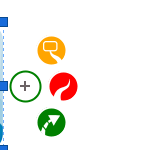
此时我们打开“设计”工具栏,我们还可以看到绘制模式,默认情况下是分支模式,如下图:

我们点击它下方的倒三角后可以选择其他的模式,如手绘模式。
此时,如果我们再添加分支的话,会发现添加分支的图标位置也发生了变化,红色的分支与蓝色操控图标交换了位置。
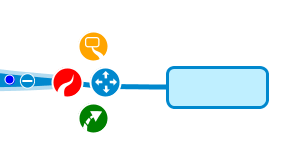
这时候我们就可以大展手脚了,用鼠标任意的进行创作了。
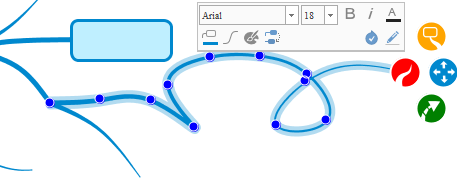
文章到这里关于iMindMap如何添加分支的知识就讲完了,欢迎感兴趣的同学到iMindMap服务中心学习教程哦~
展开阅读全文
︾